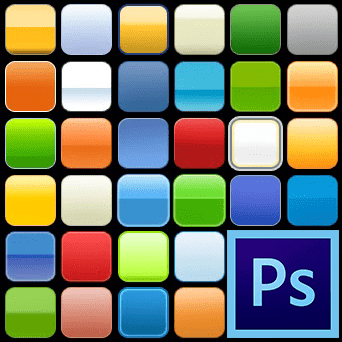Зміст
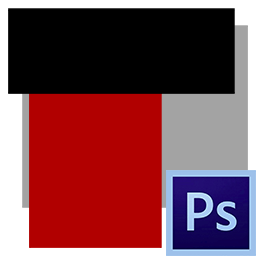
Найпростішою геометричною фігурою є прямокутник (квадрат). З прямокутників можуть складатися різні елементи сайтів, банерів та інших композицій. Фотошоп дає нам можливість зобразити прямокутник кількома способами.
Побудова прямокутників у Photoshop
Існує два способи зображення прямокутних форм у фотошопі. Перший передбачає використання векторних інструментів, а другий &8212; заливку кольором виділеної області.
Спосіб 1: Інструмент&171; Прямокутник & 187;
Цей інструмент знаходиться в групі &171; фігури&187; на лівій панелі.

З назви зрозуміло, що інструмент дозволяє малювати прямокутники. При використанні даного інструменту створюється векторна фігура, яка не спотворюється і не втрачає якості при масштабуванні. Налаштування інструменту знаходяться на верхній панелі. Тут можна вибрати колір заливки і задати вид кордону і її товщину.

Затиснута клавіша SHIFT дозволяє зберегти пропорції, тобто намалювати квадрат. Існує можливість зобразити прямокутник із заданими розмірами.
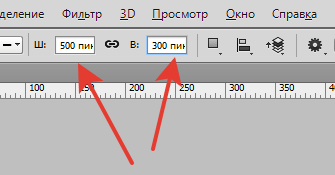
Розміри вказуються у відповідних ширині і висоті полях, а прямокутник створюється одним кліком з підтвердженням.

Спосіб 2: виділена область
- Для створення прямокутників використовується інструмент &171;Прямокутна область&187; з групи & 171; виділення&187; .
- За допомогою даного інструменту створюється виділена область прямокутної форми. Так само як і у випадку з попереднім інструментом, працює клавіша SHIFT , створюючи квадрат.
- &171;Прямокутна область&187; потребує заливки. Для цього можна натиснути поєднання клавіш SHIFT+F5 і налаштувати тип заливки.
- Також можна скористатися інструментом»Заливка"
.
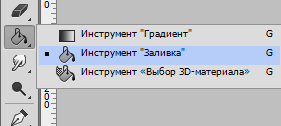
Результат:
- Виділення знімається клавішами CTRL+D . Для прямокутної області також можна задати довільні розміри або пропорції (наприклад, 3х4).

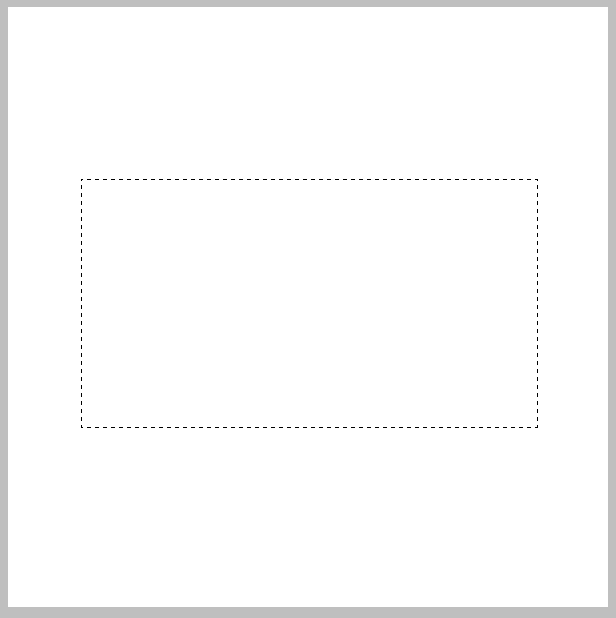
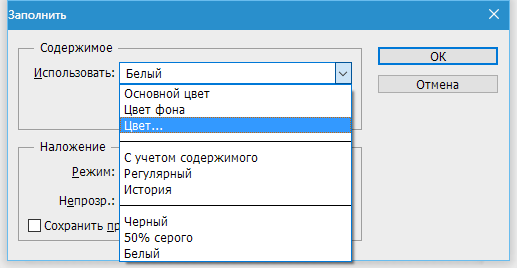
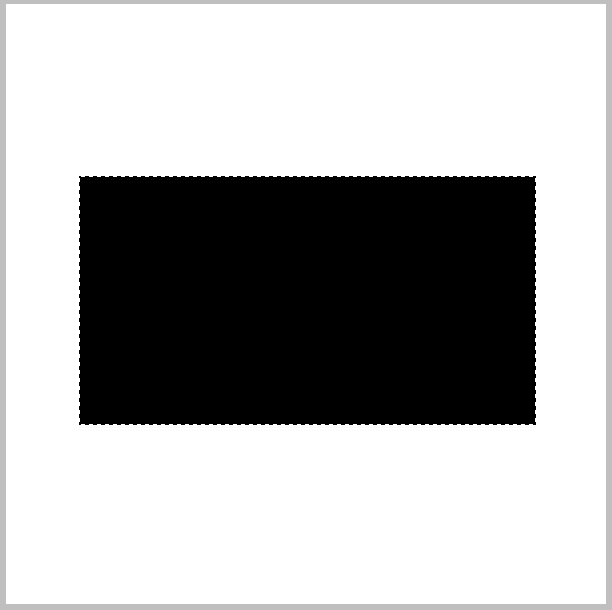
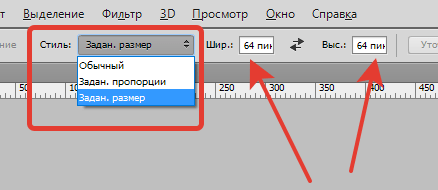
Крім того, існує можливість створити виділення із заданими пропорціями, наприклад, 3х4.
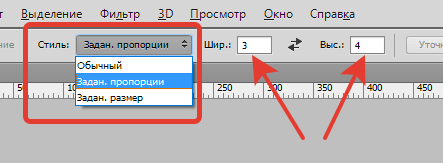
На сьогодні все про прямокутники. Тепер ви вмієте їх створювати, причому двома способами.